
在 iPhone 或 iPad 上的「捷徑」中製作新個人自動化操作
個人自動化操作類似於捷徑,但它不是透過手動方式啟動,個人自動化操作是由事件所觸發的。
製作新個人自動化操作
在 iOS 或 iPadOS 裝置上的「捷徑」App
 中,執行下列其中一項操作:
中,執行下列其中一項操作:若這是你第一個自動化操作:點一下「自動化」
 。
。若你之前製作過自動化操作:點一下「自動化」
 ,然後點一下右上角的
,然後點一下右上角的  。
。
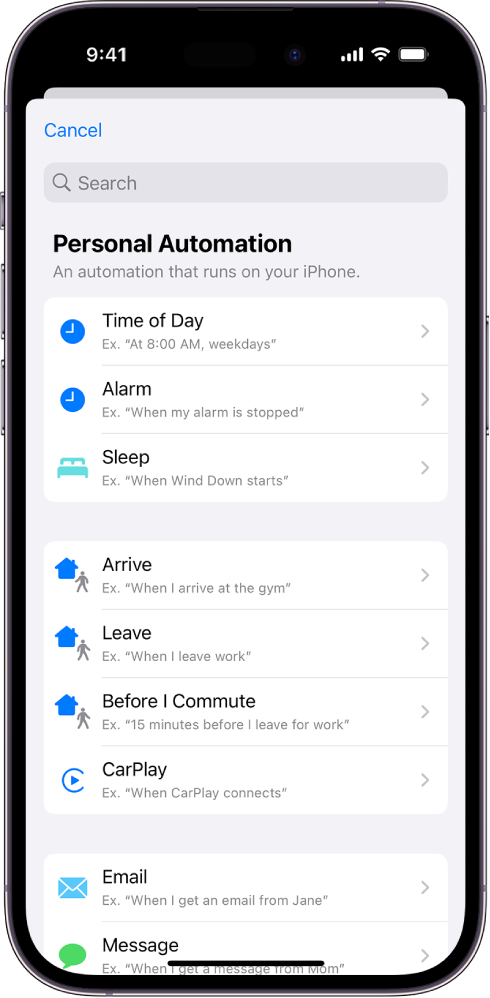
點一下「製作個人自動化操作」。
選擇觸發器,例如「特定時間」或「抵達」。
選取觸發器選項,然後點「下一步」。
會顯示用於製作空白自動化操作、建議的自動操作,或使用現有捷徑的選項。
點一下「加入動作」,然後瀏覽「類別」或 App 列表中的可用動作,或是點一下
 並輸入搜尋詞彙來搜尋特定動作。
並輸入搜尋詞彙來搜尋特定動作。若要將動作加入自動化操作中,請按住列表中的動作,然後拖移到自動化操作編輯器中你想要的位置。
你也可以點一下動作來將其加入到自動化操作編輯器的動作列表下方。
視需要為你的自動化操作加入任何數量的動作。
點一下動作瀏覽器最上方的
 來返回「類別」或 App 列表。
來返回「類別」或 App 列表。【提示】你可以在捷徑編輯器中將動作拖移到不同的位置來更改動作的順序。
若要測試你的自動化操作,請點一下
 。
。若要停止自動化操作,請點一下
 。
。點「下一步」。
隨即顯示自動化操作的摘要。
點一下「完成」。
新的自動化操作會加入「自動化操作」畫面中。
